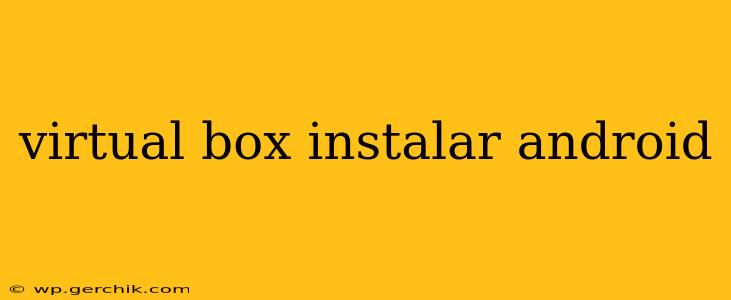Instalar Android en VirtualBox: Una Guía Completa
VirtualBox es un potente software de virtualización que permite ejecutar sistemas operativos invitados, incluyendo Android, dentro de tu sistema operativo principal. Aunque no es tan sencillo como instalar una aplicación, con la guía correcta, instalar Android en VirtualBox es un proceso alcanzable incluso para usuarios principiantes. Este artículo te guiará paso a paso, respondiendo preguntas comunes y ofreciendo consejos para una experiencia fluida.
¿Qué necesito para instalar Android en VirtualBox?
Para comenzar, necesitarás lo siguiente:
- VirtualBox: Descarga e instala la última versión de VirtualBox desde la página oficial de Oracle.
- Imagen ISO de Android: Necesitarás una imagen ISO de Android x86. Existen varias opciones disponibles online, pero asegúrate de descargarla de una fuente confiable para evitar problemas de malware o incompatibilidad. Busca imágenes específicamente diseñadas para funcionar en entornos de virtualización como VirtualBox. Recuerda que la versión de Android que elijas influirá en la experiencia; las versiones más recientes suelen tener mejores gráficos y compatibilidad, pero podrían requerir más recursos.
- Suficientes recursos del sistema: Instalar y ejecutar Android en una máquina virtual requiere recursos significativos. Necesitarás una cantidad adecuada de RAM (al menos 4 GB, recomendado 8 GB o más), espacio en disco duro (al menos 16 GB, recomendado 32 GB o más), y un procesador relativamente potente. Recuerda que compartirás estos recursos con tu sistema operativo principal.
¿Puedo instalar cualquier versión de Android en VirtualBox?
No todas las versiones de Android están optimizadas para ejecutarse en VirtualBox. Las versiones de Android x86 son las más compatibles. Busca imágenes ISO específicamente diseñadas para arquitecturas x86. Las imágenes basadas en ARM generalmente no funcionarán directamente en VirtualBox sin soluciones adicionales (y con frecuencia menos estables).
¿Qué pasos debo seguir para instalar Android en VirtualBox?
-
Crear una máquina virtual: Abre VirtualBox y crea una nueva máquina virtual. Especifica un nombre (por ejemplo, "Android VM"), selecciona el tipo de sistema operativo como "Linux" y la versión como "Other Linux (64-bit)" o "Other Linux (32-bit)" dependiendo de la imagen ISO que hayas descargado. Asigna suficiente RAM (mínimo 2 GB, recomendado 4 GB o más) y espacio de disco duro (mínimo 16 GB, recomendado 32 GB o más).
-
Configurar la máquina virtual: Antes de iniciar la máquina virtual, ve a la configuración y asegúrate de que tengas un dispositivo de almacenamiento óptico configurado para usar la imagen ISO de Android que has descargado. También podrías necesitar ajustar la configuración de la tarjeta de video para una mejor experiencia gráfica.
-
Instalar Android: Inicia la máquina virtual. El proceso de instalación será similar a la instalación de Android en un dispositivo físico, aunque con un entorno gráfico simplificado. Sigue las instrucciones en pantalla para completar la instalación.
-
Configurar Android: Una vez instalado, podrás configurar tu dispositivo virtual Android al igual que lo harías en un teléfono o tablet. Esto incluye la configuración de la lengua, la conexión Wi-Fi, y la configuración de tu cuenta de Google.
-
Utilizar Android: Después de la configuración, podrás utilizar Android en tu máquina virtual.
¿Hay alguna alternativa a usar VirtualBox para instalar Android?
Sí, existen otras alternativas como Genymotion o Android Studio. Estas opciones pueden ofrecer una experiencia más optimizada para el desarrollo de aplicaciones, pero VirtualBox permanece como una opción gratuita y versátil para ejecutar Android en un entorno virtual.
¿Qué problemas comunes puedo encontrar al instalar Android en VirtualBox y cómo puedo solucionarlos?
Problemas comunes pueden incluir problemas de arranque, gráficos defectuosos, o problemas de conectividad. La mayoría de estos problemas se pueden resolver revisando la configuración de la máquina virtual, asegurándose de tener los controladores correctos, y utilizando una imagen ISO de Android compatible y de una fuente confiable. Buscar en foros y comunidades online puede ser una excelente manera de encontrar soluciones a problemas específicos.
Recuerda que la experiencia de instalar y usar Android en VirtualBox puede variar dependiendo de la versión de Android, la configuración de tu hardware, y la imagen ISO utilizada. Si tienes problemas, la investigación y la búsqueda de soluciones en línea son tus mejores aliados.